微軟Excel是一個功能強大的電子表格製作工具,可用於組織和分析數據。 除此之外,Excel 還具有計算功能、資料透視表、繪圖工具等。 有些人可能已經看到 Excel 在某些特殊情況下對數字進行四捨五入,例如當您輸入大數字和小數值時。 這非常煩人,因為如果用戶不希望 Excel 對數字進行四捨五入,就會給用戶帶來麻煩。 例如,當您輸入信用卡號、科學資料等值時。如何阻止 Excel 對數字進行四捨五入。
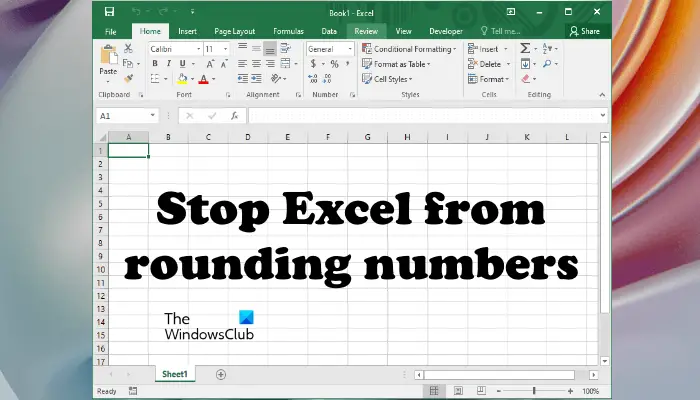
在這裡,我們將了解如何阻止 Excel 四捨五入:
- 大數
- 小數
開始吧。
1]如何阻止Excel對大數進行四捨五入
Excel 顯示最多 11 位數的原始數字。 當您輸入超過 11 位的數字時,Excel 不會顯示原始值。 相反,它以指數格式顯示數字。 這種指數格式對於一般使用者來說很難理解。 下面的螢幕截圖顯示了這樣的範例。
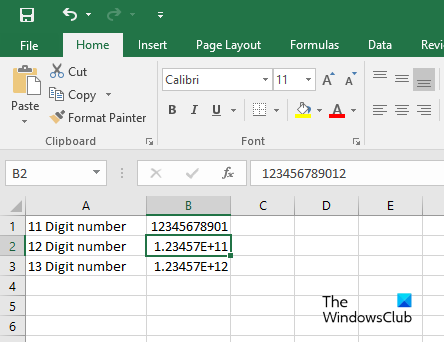
在上面的螢幕截圖中,您可以看到我輸入了三個不同的值,一個 11 位數字、一個 12 位數字和一個 13 位數字。 11 位數字按原樣顯示。 但當我輸入超過 11 位的數字時,問題就出現了。 Excel 已對 12 位和 13 位數字進行四捨五入。 公式列顯示實際值,但儲存格顯示舍入值。
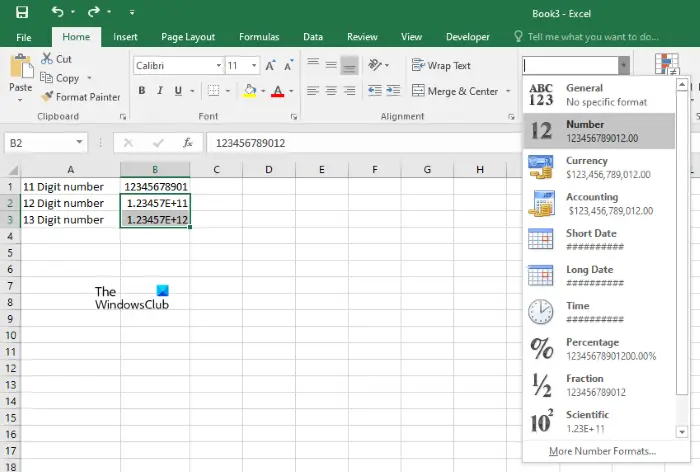
解決這個問題很容易。 您只需更改您輸入的包含超過 11 位數字的值的儲存格的格式。 預設情況下,單元格格式設定為一般的。 您必須將其格式變更為數位。 為此,請選擇單元格並單擊家標籤。 現在,點擊下面的下拉式選單數位組並選擇號碼。
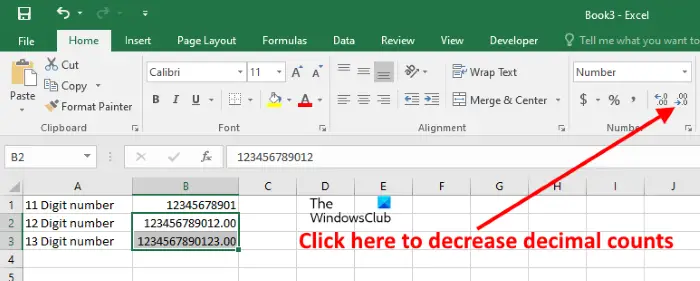
當您變更儲存格格式時,您將看到 Excel 會自動在數字後面新增兩個小數值。 如果您不希望 Excel 新增小數值,可以透過點擊減少小數按鈕下的數位團體。
當您輸入包含超過 15 位數字的值時,就會出現另一個問題。 在這種情況下,Excel 會將15 位數字後面的數字替換為0。數字和第17 位數字替換為0。
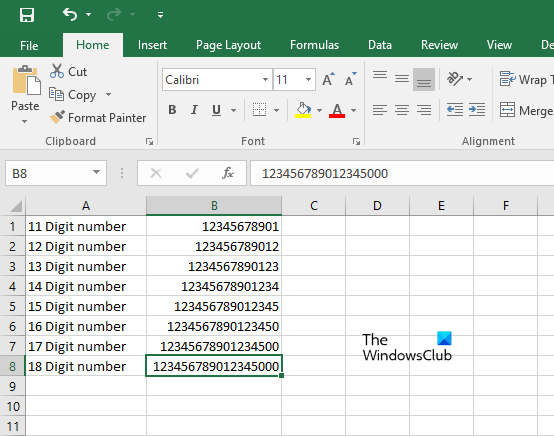
正如您在上面的螢幕截圖中看到的,Excel 顯示了最多 15 位數字的實際值。 但是當我輸入超過15位的數字時,Excel將第15位之後的所有數字替換為0。 這將強制 Excel 將輸入的值視為文本,因此不會對該數字進行四捨五入。
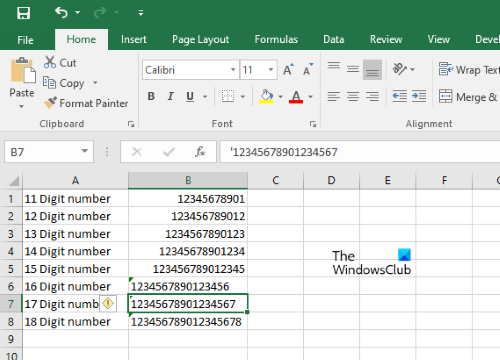
正如您在上面的螢幕截圖中看到的,我在 16、17 和 18 位數字之前添加了撇號。 該撇號不會顯示在儲存格中,但您可以在編輯欄中看到它。 新增撇號後,Excel 顯示的是原始值,沒有四捨五入。
2]如何防止Excel對小數四捨五入
當您處理科學數據時,對小數值進行四捨五入可能會產生問題。 預設情況下,Excel 會對某些數字後的小數值四捨五入。 解決該問題的一種方法是增加列的寬度。
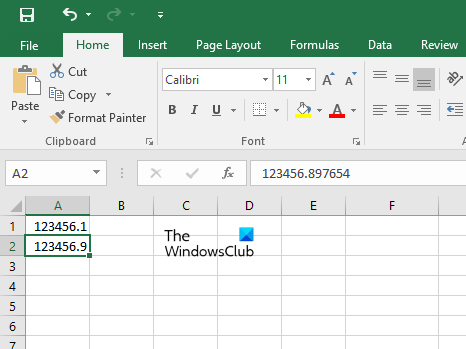
正如您在上面的螢幕截圖中看到的,Excel 已對小數值進行了四捨五入。 公式列顯示原始數字,但儲存格僅顯示四捨五入的數字。 要解決此問題,您可以增加列的寬度。
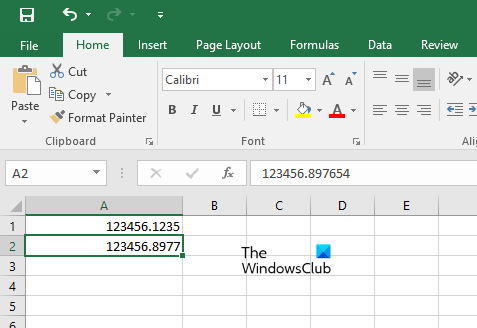
增加列寬對於大的十進制值不起作用。 在上面的螢幕截圖中,我增加了列寬,但 Excel 僅顯示 4 個小數位,並對最後一個小數位進行四捨五入。 如果要在 Excel 中顯示整個小數值,則必須變更儲存格格式。
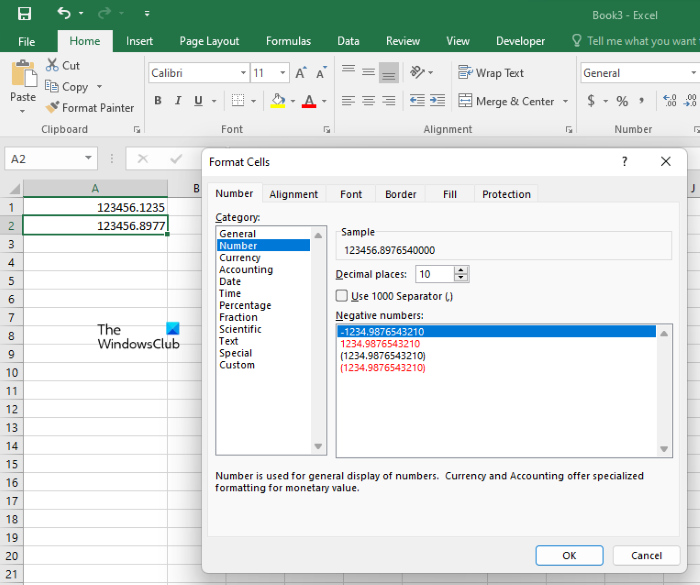
若要變更儲存格的格式,請按照下面的說明進行操作:
- 右鍵單擊單元格並選擇設定單元格格式。
- 選擇數位標籤。
- 根據您正在處理的資料選擇類別。 我已經選擇了數位類別。
- 增加小數位。
- 按一下“確定”。
之後,Excel 將顯示小數,而不將其四捨五入到您選擇的小數位。 如果您看到 ##### 取代了實際的十進位值,只需增加列的寬度即可。
這就是阻止 Excel 對數字進行四捨五入的方法。
如何讓 Excel 停止對長數字進行四捨五入?
您可以將儲存格格式從「常規」變更為「數字」來阻止 Excel 對大數字進行舍入。 此技巧適用於包含 15 位或少於 15 位數字的數字。 對於包含超過 15 位數字的數字,您必須將數字轉換為文本,以阻止 Excel 對它們進行四捨五入。
為什麼 Excel 要將 16 位數字四捨五入?
發生這種情況是因為儲存格預設為數字格式。 要解決此問題,您必須將儲存格格式轉換為文字。 此後,Excel 將該數字視為文字字串並停止對其進行舍入。
我們希望這篇文章能夠解決您的問題。
閱讀下一篇:如何在 Excel 中建立自訂列表。

![Windows 用戶端未在 DNS 中註冊 [已修復]](https://sclub.recmg.com/tech/blogs/wp-content/uploads/2024/11/dynamic-dns.png)
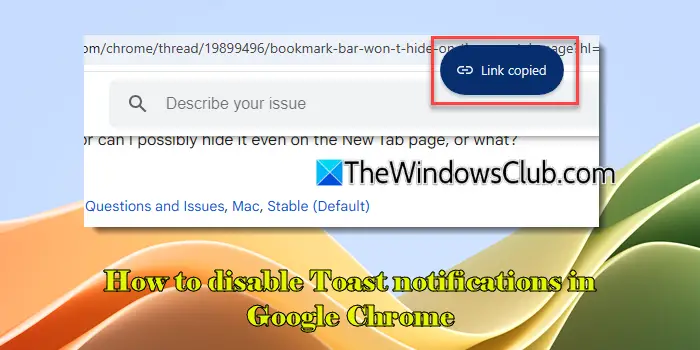
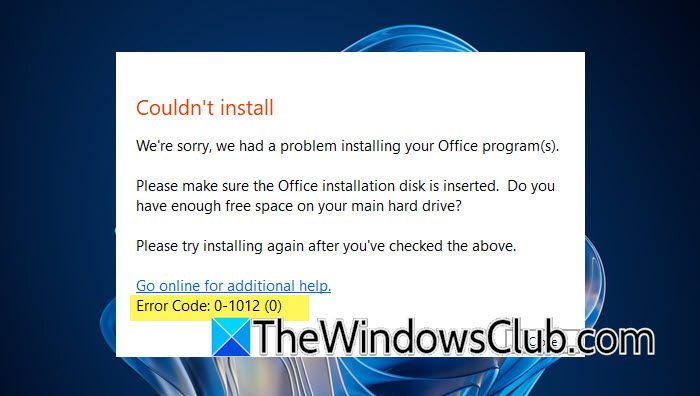
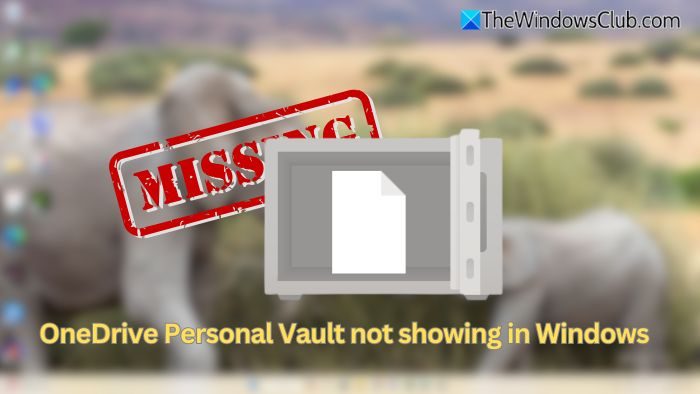
![Dell SupportAssist 偵測到故障的元件 [修復]](https://sclub.recmg.com/tech/blogs/wp-content/uploads/2025/01/Dell-SupportAssist-has-detected-a-failing-component.jpg)
